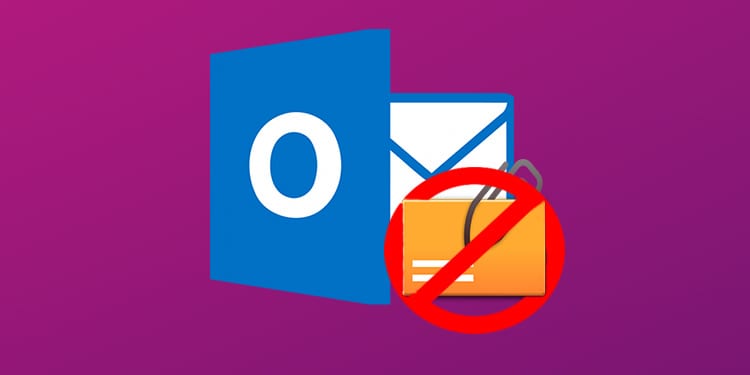Vous étiez sur le point d’ouvrir une pièce jointe dans Outlook, mais vous n’arrivez pas à y accéder ? Recevez-vous un message indiquant que les pièces jointes sont potentiellement dangereuses ?
Si cela vous arrive, il y a quelques raisons possibles à ce problème. Outlook dispose d’une fonction de sécurité qui peut bloquer l’accès à certaines pièces jointes s’il détecte des virus potentiels.
Lorsque vous perdez l’accès à une pièce jointe, vous ne pouvez ni l’ouvrir, ni y apporter des modifications. Heureusement, il existe quelques moyens de contourner ce problème et de récupérer l’accès à vos pièces jointes. Voyons rapidement comment faire.
Comment résoudre le blocage des pièces jointes dangereuses dans Outlook ?
Avant d’examiner les solutions, nous vous recommandons de redémarrer Outlook en premier lieu. Cela donnera une deuxième chance à Outlook pour vérifier à nouveau la pièce jointe. Dans certains cas, cela peut l’empêcher de la verrouiller. Cependant, si cela ne fonctionne toujours pas, vous pouvez maintenant appliquer d’autres solutions efficaces :
Renommer l’extension de la pièce jointe
Parfois, Outlook peut considérer une pièce jointe comme une menace uniquement en se basant sur son extension. Dans ce cas, demandez à l’expéditeur de renommer le fichier avec une extension différente. Et une fois que vous avez reçu la pièce jointe modifiée, suivez les étapes ci-dessous :
1. Cliquez avec le bouton droit sur la pièce jointe et faites Copier.
2. Enregistrez-le sur votre ordinateur et cliquez à nouveau avec le bouton droit dessus.
3. Sélectionnez l’option Renommer.
4. Modifiez le nom de l’extension en celui d’origine, puis vous pourrez l’ouvrir.
Modifier le comportement de sécurité des pièces jointes
Dans cette étape, nous allons modifier les paramètres du Registre pour débloquer l’accès aux pièces jointes dans Outlook. Cependant, étant donné que le Registre est un élément crucial de votre ordinateur, des modifications inutiles peuvent être néfastes.
C’est pourquoi nous vous recommandons de sauvegarder d’abord le Registre et de suivre attentivement les étapes suivantes :
- Fermez Outlook.
- Cliquez sur le bouton Démarrer et tapez “Éditeur du Registre”. Ouvrez l’application.
- Dans la barre d’adresse de l’éditeur du Registre, copiez-collez le chemin suivant :
Computer\HKEY_CURRENT_USER\Software\Microsoft\Office - Ici, cliquez sur le dossier portant le nom de la version d’Outlook que vous utilisez actuellement.
- Cliquez sur le dossier Outlook puis sur le dossier Sécurité .
- Sur la page où vous pouvez trouver les paramètres du Registre, cliquez avec le bouton droit de la souris et cliquez sur Nouveau.
- Ensuite, cliquez sur Valeur chaîne.
- Renommez la valeur de chaîne en Level1Remove. Appuyez sur Entrée pour Enregistrer.
- Double-cliquez sur la valeur que vous venez de créer et une nouvelle fenêtre contextuelle intitulée Modifier la chaîne s’ouvrira.
- Dans la zone où vous pouvez voir les données de la valeur, entrez l’extension du fichier que vous souhaitez débloquer. Par exemple, entrez “.exe” et cliquez sur OK.
Vous pouvez maintenant redémarrer Office et ouvrir Outlook.
Utiliser des applications tierces
Si vous souhaitez une solution plus simple pour débloquer les pièces jointes dans Outlook, vous pouvez également essayer d’utiliser une application tierce comme Kutools. Une telle application vous aidera à accéder à vos pièces jointes grâce à la fonction de pièce jointe sécurisée.
Cependant, étant donné que l’utilisation d’applications tierces n’est pas toujours fiable, nous vous recommandons d’essayer cette solution uniquement après avoir essayé les solutions ci-dessus.
- Installez Kutools.
- Dans votre menu Outlook, cliquez sur Kutools puis cliquez sur Options dans l’onglet Accueil.
- Dans la fenêtre contextuelle, cliquez sur l’onglet Autres.
- Dans l’option ci-dessous Pièce jointe, entrez les extensions de nom de fichier des pièces jointes que vous souhaitez débloquer.
Pourquoi Outlook ne montre-t-il pas les pièces jointes ?
Si vous ne trouvez pas vos pièces jointes dans Outlook, cela peut être dû à des raisons courantes, telles que des bugs, une connexion Internet lente ou des plantages système. La première étape consiste à confirmer qu’il y a une pièce jointe présente dans l’e-mail. Pour vérifier cela, recherchez un logo trombone à côté de la ligne d’objet.
Si vous pouvez confirmer qu’il y a une pièce jointe mais qu’elle n’apparaît toujours pas, vous pouvez essayer certaines de ces solutions :
- Cliquez sur l’option Extraire dans la boîte de composition pour afficher tout le contenu de l’e-mail.
- Si les pièces jointes sont des photos, cliquez sur Afficher toutes les pièces jointes.
- Fermez et redémarrez Outlook.
- Vérifiez votre connexion Internet.
- Fermez les autres onglets de votre navigateur.
- Demandez à l’expéditeur de vous renvoyer les pièces jointes.
Comment modifier les paramètres de pièces jointes dans Outlook ?
Si vous souhaitez modifier certains paramètres de pièces jointes dans Outlook, voici comment procéder :
- Cliquez sur l’onglet Fichier.
- Accédez à Options > Général.
- Déplacez-vous vers la zone Options de pièces jointes .
- En dessous, vous avez trois options. Vous pouvez sélectionner Me demander comment les joindre à chaque fois, Toujours les partager en tant que liens ou Toujours les joindre en tant que copies. Ces options sont valables pour OneDrive et SharePoint.
- Découvrez le gestionnaire de mots de passe ultime, qui va révolutionner votre manière de sécuriser vos données en ligne ! - 27 avril 2024
- Découvrez l’astuce incroyable pour voir votre maison en direct via satellite, incroyablement fascinant ! - 27 avril 2024
- Neosurf : le nouveau secret des globe-trotters pour des voyages qui ne coûtent pas un bras ! - 27 avril 2024